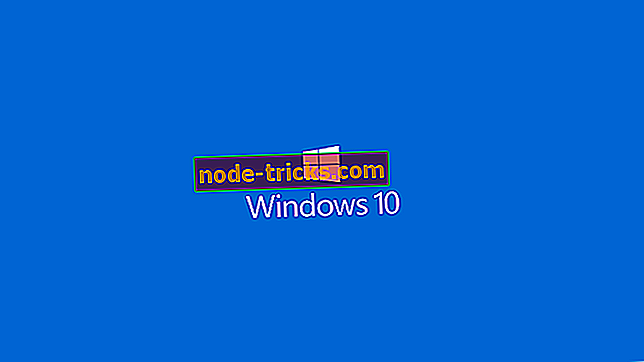Zaščita virov Windows ni mogla izvesti zahtevane operacije
" Zaščita virov v sistemu Windows ni mogla izvesti zahtevane operacije " je sporočilo o napaki, ki se prikaže, ko se na vašem računalniku Windows 10 izvaja SFC. Ker je SFC postopek za odpravljanje težav, je nujno najti hitro rešitev za to napako sistema.
Vsi vemo, da je nemogoče najti popoln operacijski sistem, ki lahko ves čas teče gladko. Vedno bo prišlo do težav in napak, ki bi nas ustavile pri izpolnjevanju naših dnevnih nalog. Pomembno je, da imamo na voljo ustrezna orodja za odpravljanje težav.
V operacijskem sistemu Windows 10 je vgrajena programska oprema, ki nam lahko pomaga popraviti večino sistemskih napak, System Checker ali preprosto SFC. Tako, ko SFC ne deluje tako, kot bi moral, moramo najti način za hitro reševanje morebitnih napak.
SFC je namenska funkcija skeniranja sistema. Ta proces bo iskal sistemske težave in bo samodejno popravil najpogostejše težave, povezane z Windows soft soft. Toda v nekaterih primerih se lahko pojavijo motnje v delovanju SFC - med zagonom optičnega branja lahko dobite naslednje sporočilo o napaki: » Zaščita virov Windows ni mogla izvesti zahtevane operacije «. Zato moramo v tem primeru najti natančne rešitve, ki lahko popravijo funkcijo za preverjanje sistemskih datotek, kot je razloženo v tem priročniku po korakih.
Kako popraviti »Zaščita virov v sistemu Windows, ne more izvesti zahtevane napake SFC-ja operacije«
Zaženite SFC iz varnega načina
Če ne morete dokončati skeniranja SFC, morate isti postopek izvesti iz varnega načina. Ko operacijski sistem Windows 10 deluje v varnem načinu, bodo vse aplikacije tretjih oseb in procesi, povezani s to programsko opremo, zaustavljeni ali deaktivirani. Torej, če je bila napaka SFC nekako povezana s programsko opremo tretje osebe, boste zdaj lahko uspešno izvedli skeniranje sistema. Tukaj lahko začnete znova zagnati napravo v varnem načinu:
- Zaženite motor Run na napravi Windows 10: skupaj pritisnite tipke Win + R na tipkovnici.
- V polje Zaženi vnesite msconfig in kliknite V redu.
- Od stikala za konfiguracijo sistema do kartice Zagon .
- V razdelku Boot options ( Možnosti zagona) izberite potrditveno polje Safe mode (Varno delovanje) in potrdite tudi Minimalno (Minimal) .
- Kliknite V redu in Uporabi.
- Ko ste pozvani, izberite Restart.
- Zdaj se bo naprava samodejno znova zagnala v varnem načinu.
- Od tam zaženite ukaz sfc / scannow .
Naredite nekaj varnostnih sprememb
SFC se lahko prekine, če ne morete dostopati do mape winsxs iz neznanega razloga. To lahko spremenite tako, da spremenite deskriptorje varnosti za to mapo - uporabite le naslednje korake:
- Z desno miškino tipko kliknite ikono Windows Start in na prikazanem seznamu kliknite Command Prompt (Admin) .
- V cmd tipu ICACLS C: WindowsWinsxs in na koncu pritisnite Enter.
- Zaprite okno ukaznega poziva.
- Znova zaženite sistem Windows 10.
- Zaženite SFC, ker je bila težava odpravljena.
Zaženite CHKDSK iz ukaznega poziva
Drug razlog, zakaj bi se SFC sesul, je povezana z napakami na trdem disku. Zdaj, podobno kot pri SFC, je v sistemu Windows 10 na voljo tudi postopek za odpravljanje težav, ki vam omogoča samodejno skeniranje in popravljanje napak na trdem disku - funkcija CHKDSK. Torej se naučimo, kako to storiti:
- Odprite povišan cmd v napravi - z desno miškino tipko kliknite ikono Windows Start in izberite Command Prompt (Admin) .
- V oknu cmd vnesite chkdsk / r in pritisnite Enter.
- Ko boste izvedli preverjanje diska, boste pozvani; vnesite 'y' in pritisnite Enter.
- Zaprite okno cmd in znova zaženite računalnik.
- Pregled se bo samodejno začel.
- Potem poskusite zagnati SFC skeniranje.
Končne misli
Obe metodi, ki sta podrobno opisani v tem vodiču, vam bosta pomagali rešiti napako » Zaščita virov v sistemu Windows ni uspela izvesti zahtevane operacije « v sistemu Windows 10. To pomeni, da lahko zdaj skeniranje SFC izvajate brez težav.
Če želite sprožiti SFC skeniranje, morate zagnati ukaz sfc / scannow v oknu s povišano vrednostjo cmd - ta postopek je bil tudi razložen v zgornjih smernicah.